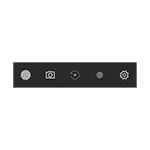
ຄວາມສາມາດໃນການບັນທຶກຫນ້າຈໍໄດ້ໂດຍວິທີການທີ່ດີເທົ່ານັ້ນ, ແຕ່ວ່າຜູ້ໃຊ້ບາງຄົນກໍ່ປະເຊີນຫນ້າກັບຄວາມຈິງທີ່ວ່າກະດານເກມປາກົດຢູ່ບ່ອນທີ່ມັນບໍ່ຈໍາເປັນແລະປ້ອງກັນວຽກງານກັບໂປແກຼມຕ່າງໆ. ໃນຄໍາແນະນໍາສັ້ນໆນີ້ - ວິທີການປິດກະດານເກມ Windows 10 ເກມເພື່ອບໍ່ໃຫ້ມັນປາກົດ.
ຫມາຍເຫດ: ໂດຍຄ່າເລີ່ມຕົ້ນ, ກະດານເກມເປີດໃຊ້ການປະສົມປະສານຄີທີ່ຊະນະ Win + G (ບ່ອນທີ່ຊະນະແມ່ນກຸນແຈສໍາຄັນກັບ os ເຄື່ອງຫມາຍ OS. ໃນທາງທິດສະດີມັນເປັນໄປໄດ້ວ່າທ່ານບາງຢ່າງສຸ່ມກົດປຸ່ມເຫຼົ່ານີ້ໂດຍສຸ່ມ. ແຕ່ໂຊກບໍ່ດີ, ມັນເປັນໄປບໍ່ໄດ້ທີ່ຈະປ່ຽນມັນ (ພຽງແຕ່ເພີ່ມການປະສົມທີ່ສໍາຄັນເພີ່ມເຕີມ).
ການຕັດການເຊື່ອມຕໍ່ກະດານເກມໃນເອກະສານຊ້ອນທ້າຍ Xbox 10
ການຕັ້ງຄ່າຂອງຫນ້າຈໍທີ່ຝັງຢູ່ຫນ້າຈໍຂອງ Windows 10, ແລະ, ແລະ, ແລະ, PLAULE, PANGE, PANGE ຕັ້ງຢູ່ໃນໂປແກຼມ Xbox. ເພື່ອເປີດມັນ, ທ່ານສາມາດໃສ່ຊື່ຂອງແອັບພລິເຄຊັນໃນການຄົ້ນຫາແຖບວຽກ.
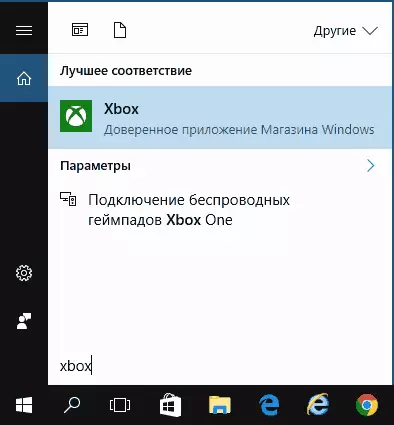
ຕ້ອງໄດ້ປິດບັງກະດານ (ເຊິ່ງຈະປິດກະດານຢ່າງສິ້ນເຊີງ, ຕ້ອງໄດ້ອະທິບາຍແລ້ວໃນພາຍຫຼັງ
- ໄປທີ່ການຕັ້ງຄ່າສະຫມັກ (ຮູບເກຍທີ່ຢູ່ເບື້ອງຂວາລຸ່ມ).
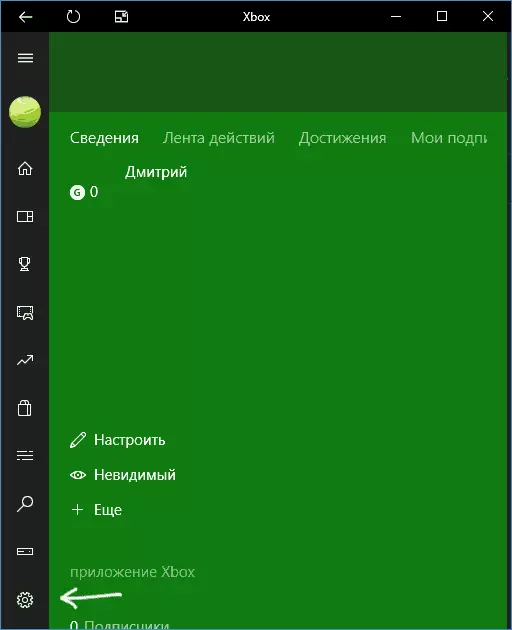
- ເປີດ "DVR ສໍາລັບເກມ".
- ປິດການໃຊ້ງານແບບຟອມ "ສ້າງບົດສະຫຼອງການຫຼີ້ນແລະພາບຖ່າຍຫນ້າຈໍໂດຍໃຊ້ DVR"
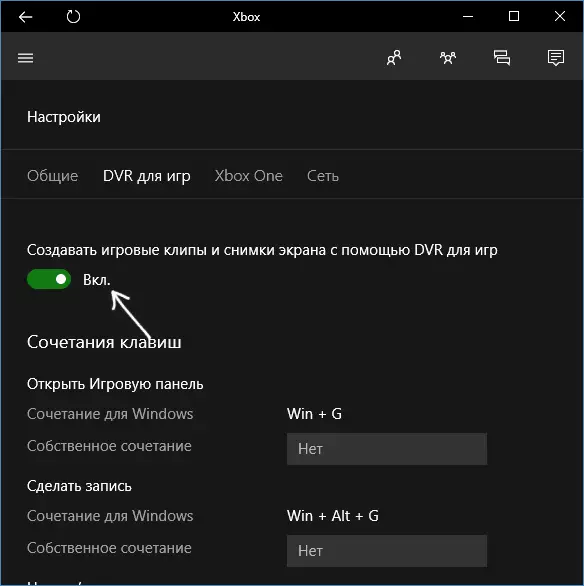
ຫລັງຈາກນັ້ນ, ທ່ານສາມາດປິດໂປແກຼມ Xbox, ກະດານເກມຈະບໍ່ປາກົດຢູ່ອີກແລ້ວ, ມັນກໍ່ເປັນໄປບໍ່ໄດ້ທີ່ຈະໂທຫາມັນແລະຄີທີ່ຊະນະ.
ນອກເຫນືອໄປຈາກການປິດກະດານເກມຢ່າງເຕັມທີ່ຂອງກະດານເກມ, ທ່ານສາມາດປັບແຕ່ງພຶດຕິກໍາຂອງນາງໄດ້ເພື່ອວ່າມັນຈະບໍ່ໄດ້ຖືກລົບກວນຫຼາຍ:
- ຖ້າທ່ານກົດປຸ່ມ Settings ໃນແຜງເກມ, ທ່ານສາມາດປິດການປະກົດຕົວໃນເວລາທີ່ທ່ານເລີ່ມເກມໃນຮູບແບບເຕັມຈໍ, ພ້ອມທັງສະແດງການກະຕຸ້ນເຕືອນ.
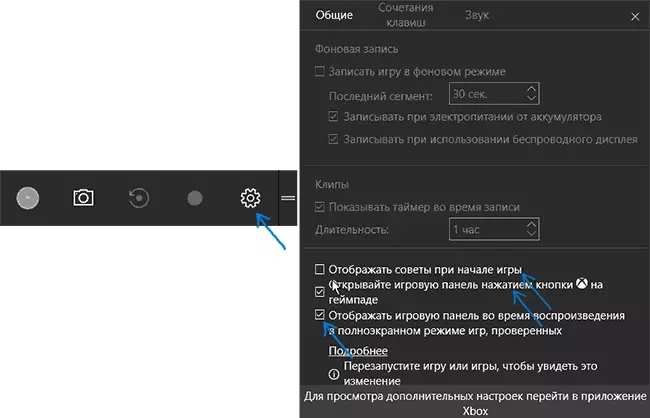
- ເມື່ອຂໍ້ຄວາມປະກົດວ່າ "ເປີດກະດານເກມ, ທ່ານພຽງແຕ່ມີ Win + G" ທ່ານສາມາດໃສ່ເຄື່ອງຫມາຍ "ບໍ່ສະແດງໃຫ້ເຫັນອີກແລ້ວ."
ແລະອີກວິທີຫນຶ່ງທີ່ຈະປິດກະດານເກມແລະ DVR ສໍາລັບເກມໃນ Windows 10 - ໂດຍໃຊ້ Registry Editor. ທະບຽນມີສອງຄຸນຄ່າທີ່ຮັບຜິດຊອບຕໍ່ວຽກງານຂອງຄຸນລັກສະນະນີ້:
- ApCaptureCed ໃນ HKEY_CURRENCE_USER \ SIFFA \ Microsoft \ Windows \ [ປະທະນາທີ GameDvr
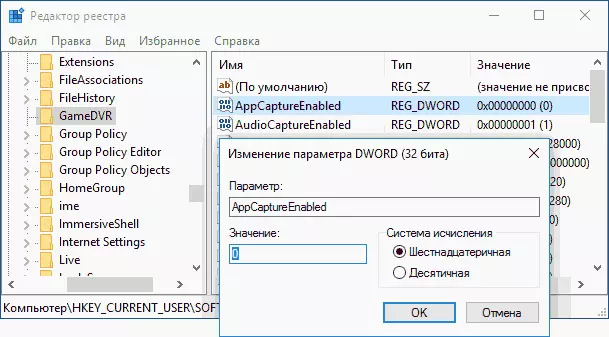
- gamdvr_Enableed ໃນ HKEY_CURRENT_USER \ SYSS \ \ pariConfigstore
ຖ້າທ່ານຕ້ອງການປິດກະດານເກມ, ປ່ຽນຄຸນຄ່າໃຫ້ 0 (ສູນ) ແລະ, ຕາມຄວາມເຫມາະສົມ, ຕໍ່ຫນ່ວຍສໍາລັບການລວມເອົາ.
ນັ້ນແມ່ນທັງຫມົດ, ແຕ່ຖ້າບາງສິ່ງບາງຢ່າງບໍ່ໄດ້ຜົນຫຼືບໍ່ເຮັດວຽກຕາມທີ່ຄາດໄວ້ - ຂຽນ, ພວກເຮົາຈະເຂົ້າໃຈ.
